在 Apple Watch 上追蹤股市
在 Apple Watch 上使用「股市」App 以查看你在 iPhone 上追蹤的股票資料。請參閲「iPhone 使用手冊」中的查看股市,以取得更多在 iPhone 上使用「股市」App 的相關資料。
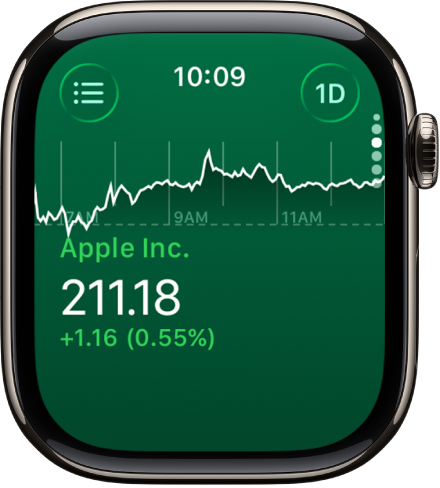
在 Apple Watch 上查看股票資料
Siri:你可以這樣詢問 Siri:「今日蘋果收市價係幾多?」請參閲:使用 Siri 處理日常大小事。
或者不使用 Siri:
前往 Apple Watch 上的「股市」App
 。
。捲動至列表中的股票。
加入和移除股票
Apple Watch 會顯示在你 iPhone 上的「股市」App 中找到的股票,不過你可以直接在 Apple Watch 上加入和移除股票。
前往 Apple Watch 上的「股市」App
 。
。點一下
 或將其向右掃,然後執行以下任何操作:
或將其向右掃,然後執行以下任何操作:加入股票:點一下
 ,然後輸入股票名稱。點一下列表中的股票名稱。
,然後輸入股票名稱。點一下列表中的股票名稱。移除股票:在你要移除的股票上向左掃,然後點一下
 。
。重新排列股票:按住股票,然後拖移到其他位置。
你也可以在 iPhone 上開啟「股市」App,點一下 ![]() ,點一下「編輯監察表」,將股票拖移至偏好的位置,然後點一下「完成」。
,點一下「編輯監察表」,將股票拖移至偏好的位置,然後點一下「完成」。
當你在一部裝置上更改排序,系統會在其他裝置上進行更改以符合排序。
選擇資料測量指標
你可以選擇在「股市」App和「股市」複雜功能中顯示的資料測量指標。請執行以下操作:
更改「股市」App 中的資料測量指標:前往 Apple Watch 上的「股市」App
 ,點一下
,點一下  ,點一下
,點一下  ,然後選擇「價格升跌」、「升跌百分比」或「市值」。
,然後選擇「價格升跌」、「升跌百分比」或「市值」。更改「股市」複雜功能的資料測量指標:前往 Apple Watch 上的「設定」App
 ,點一下「股市」,點一下「資料測量指標」,然後選擇測量指標。
,點一下「股市」,點一下「資料測量指標」,然後選擇測量指標。你也可以前往 iPhone 上的 Apple Watch App,點一下「我的手錶」,點一下「股市」,然後選擇測量指標。
切換到 iPhone 的「股市」
前往 Apple Watch 上的「股市」App
 。
。在 iPhone 上,開啟「App 切換器」。(在配備 Face ID 的 iPhone 上,從底部向上掃並停頓;在配備主畫面按鈕的 iPhone 上,按兩下主畫面按鈕。)
點一下螢幕底部顯示的按鈕以開啟「股市」。